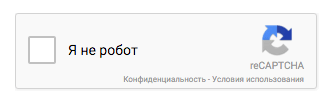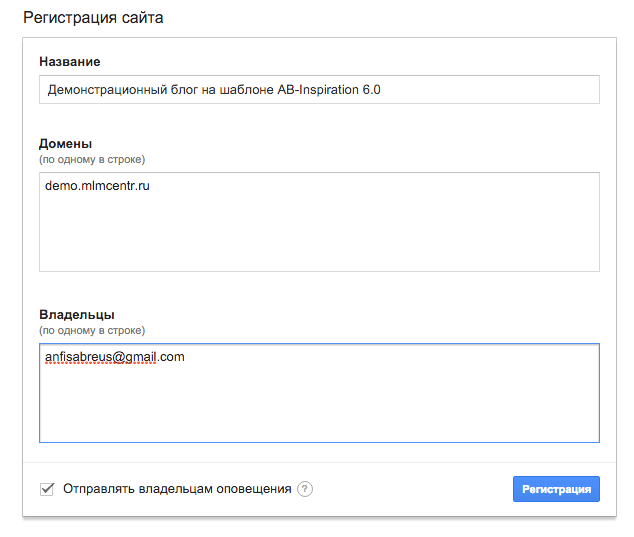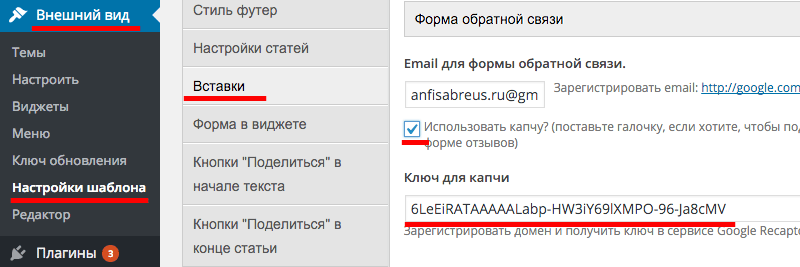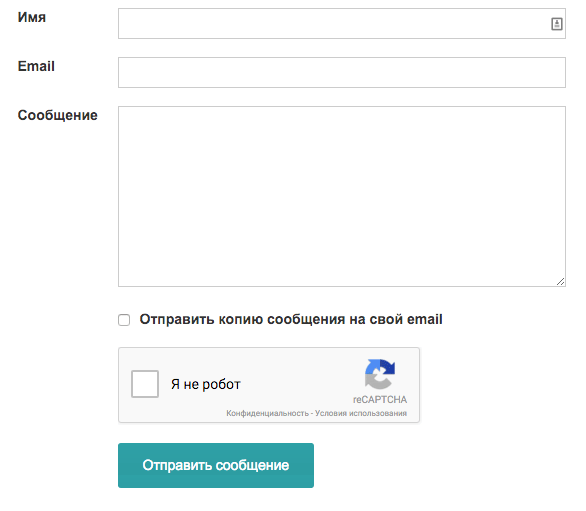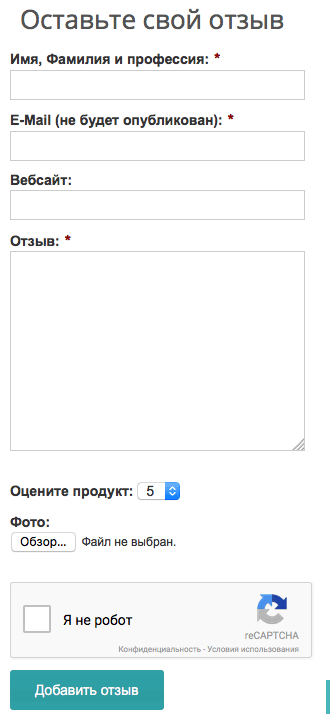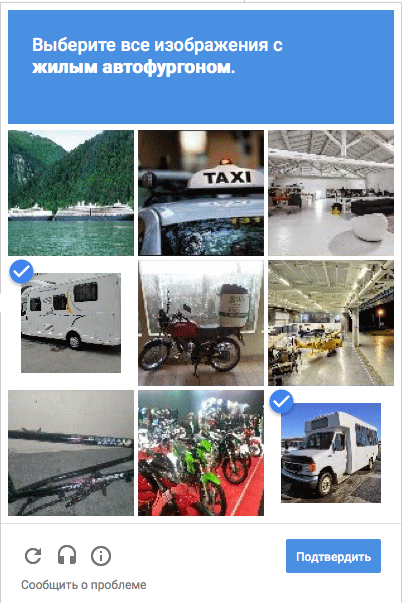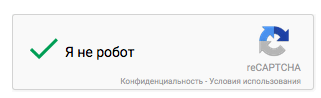Участились случаи спама через форму «Отзывы» и форму обратной связи на странице «Контакты». В новой версии шаблона AB-Inspiration я решила поставить reCAPTCHA для защиты этих форм от спама.
Да, и еще, в форме обратной связи был один недочет. Когда читатель отправлял сообщение через форму, вам на почту приходит письмо, но ответить на него не получалось. Нужно было копировать емаил и создавать новое письмо для ответа. Это было не очень удобно. В новой версии шаблона это неудобство исправлено. Теперь, когда вы с блога получаете письмо на свой емаил, просто нажмите «Ответить», и в адресной строке «Кому» появится емаил человека, который вам написал.
Чтобы настроить reCAPTCHA нужно:
1. Зарегистрировать сайт в reCAPTCHA
2. Вставить ключ в настройках шаблона
Как зарегистрировать сайт в сервисе reCAPTCHA
1. Зайти под своим логином и паролем в Гугл
2. Зайти на серви reCAPTCHA по адресу: http://www.google.com/recaptcha и нажать на кнопку «Get reCAPTCHA»
3. Зарегистрировать сайт.
В поле «Название» укажите название блога
В поле «Домены» укажите домен блога (без http://). Можно указать несколько доменов. Каждый домен на новой строке. Тогда не нужно будет регистрировать каждый домен отдельно. Вы можете использовать один ключ для всех указанных доменов
В поле «Владельцы» укажите емаил адрес
4. Скопируйте ключ
Как вставить ключ reCAPTCHA в шаблоне AB-Inspiration
1. В настройках шаблона в разделе «Вставки» поставить галочку «Использовать капчу?»
2. В поле «Ключ для капчи» вставить ключ reCAPTCHA
После этого reCAPTCHA появится автоматически под формой «Отзывы» и под формой «Контакты»
В форме «Контакты»
В форме созданной премиум плагином «Отзывы»
Как работает reCAPTCHA
Перед нажатием на кнопку Отправить необходимо поставить галочку «Я не робот». Далее следуют 2 варианта в зависимости от того залогинен ли человек в Google или нет.
Если залогинен, то появляется зеленая галочка, если нет, то появляется блок с заданием (отметить нужные картинки) и после нажатия на кнопку «Проверить» появляется зеленая галочка.
Проверка:
Проверка прошла успешно:
На этом все. В следующей статье я расскажу об изменениях в формах подписки в боковой колонке.
Создать сайт для заработка с нами — легко и быстро!
За помощью обращайтесь в нашу службу поддержки 24/7
Нужен качественный хостинг для сайта на WordPress?
Рекомендую, проверенные годами, хостинг Timeweb:

а также, хостинг Beget:

Средняя оценка: 3 из 5